Какие бывают медиацентры
Медиацентр
Я
«простых смертных»?
Сейчас под понятие медиацентров пытаются «засунуть» очень многие устройства, поэтому в сознании простого обывателя нет чётко сформировавшегося правильного образа медиацентра. На самом деле у медиацентров есть целый комплекс уникальных характеристик. Итак, медиацентр представляет собой системный блок (компьютер), под управлением операционной системы Windows Media Center. Обязательным условием является наличие ТВ-тюнера с поддержкой аппаратного кодирования, наличие привода для записи и просмотра DVD-дисков, интерфейса FireWire (IEEE 1394), нескольких разъёмов USB 2.0, мощного процессора, достаточного объёма оперативной памяти, современной видеокарты, объёмного и быстрого жёсткого диска. Как правило, медиацентры «упаковывают» в корпуса типа barebon – небольшие, иногда напоминающие видеомагнитофоны или небольшие кубики. Бывают и исключения, когда медиацентр производят в обычном корпусе типа ATX или microATX.

Зачем нужен медиацентр? Это не просто ПК, это устройство нового поколения, в котором сосредоточено практически всё, что может понадобиться в быту. Именно в быту, поскольку идея медиацентра заключается в полной «дружелюбности» интерфейса – все «повседневные» функции сосредоточены на удобном пульте ДУ. Неслучайно и то, что обязательным условием медиацентра является наличие качественного ТВ-тюнера с аппаратной поддержкой кодирования. Тюнер отвечает за:
Запись Тв-программ и кодирование их в файл
Вы можете просто по нажатию на пульте или корпусе, привычной по «видакам», кнопки Rec начать запись передачи или запрограммировать запись на определённое время. (формат файла можно выбирать в зависимости от возможностей конкретной модели тюнера и программного обеспечения)
Запись с внешних источников аналогового сигнала
У Вас, наконец, появляется возможность не просто оцифровать свои старые кассеты, но и отредактировать их содержимое – вырезать рекламу, например, или смонтировать фильм и записать DVD диск из старых семейных архивов.
Прослушивание и запись Радио

Большинство современных ТВ-тюнеров располагают FM-тюнерами, а это даёт возможность не только слушать передачи, но и записать любимые песен или особо важные новости  .
.
Упомянутый интерфейс FireWire предлагает следующие возможности:
Захват видео с цифровых камер
При выборе медиацентра учтите, что работа с видео требует очень много места на жёстком диске, поэтому стоит предпочитать модели с большими «хардами».
USB интерфейс даёт следующие возможности:
Связь с периферией
Думаю, даже пользователи самого начального уровня слышали и знают что такое USB. Абсолютное большинство компьютерных периферийных устройств сегодня имеют именно этот интерфейс. Переносные жёсткие диски, флеш-накопители, а так же фотоаппараты, принтеры, сканеры и даже носки с подогревом, из чего следует следующая возможность медиацентров

Перевести в цифру свои старые негативы или просто фотографии позволит сканер, который можно подключить к медиацентру. Думаю, про цифровую фотографию и говорить особого смысла нет – с ней можно вытворять всё, что заблагорассудится – корректировать цвета, монтировать или просто распечатать на принтере, благо даже принтеры начального уровня сегодня умеют печатать фотографии достаточно качественно, нужно только подобрать бумагу.
Эта возможность – конёк медиацентров. Ни один DVD проигрыватель или мультимедийная дека не даст таких возможностей, как медиацентр просто потому, что в МЦ Вы можете и установить новые кодеки для видео и аудио, а при желании даже выбрать проигрыватель по вкусу.

Связь со всем миром
Небезосновательные опасения пользователей по поводу введения повременной оплаты телефонных разговоров заставляет задуматься об альтернативных способах связи. И здесь медиацентр нас «спасает». Про программу Skype все слышали? Нет? Она позволяет общаться при помощи IP (Internet Protocol) со всем миром. Причём, если связь устанавлявается между двумя компьютерами (медиацентрами?), то оплата производится только за потраченый трафик в Интернете. А если же Вы захотите звонить на обычные городские телефоны, то Вас попросят внести на счёт 10 долларов и зарегистрироваться, после чего звонки в любой конец мира Вы сможете совершать буквально за копейки (средняя минута в сети Skype стоит около 70 копеек).
Медиацентр своими руками
Долгое время у тех, кому был нужен полнофункциональный домашний мультимедийный центр, способный не просто читать DVD, но и показывать Full HD видео в разных форматах, получать контент через Сеть, иметь встроенный проигрыватель с онлайн-сервисов, поддержку приложений и еще несколько десятков разных функций, было только два выхода: купить медиаплеер вроде Oppo или Dune либо собрать его самому из старого компа. Сегодня обо всем этом можно забыть и просто приобрести HDMI-стик под управлением Android или приставку на одном из мобильных чипов за 50–100 баксов.
Некоторое время назад я стал обладателем игровой консоли OUYA стоимостью 99 долларов. Вся начинка этой приставки, в сердце которой находился по тем временам уже устаревший мобильный чип Tegra 3, умещалась на ладони, а в качестве интерфейсов подключения периферии предлагались только HDMI, USB 2.0 и microUSB. Тем не менее из этого скромного чуда техники мне удалось создать полнофункциональный мультимедиацентр, способный проглотить любые форматы, с выводом картинки в Full HD, практически безграничными возможностями проигрывания контента с разных веб-сервисов, встроенным торрент-клиентом с автоматическим запуском по ночам, эмуляторами PSX, PSP и Sega Dreamcast и управлением с помощью клавиатуры, джойстика или Air Mouse. Конечная стоимость всего комплекта, за вычетом жесткого диска, не превысила 130 долларов.
Возможно, кого-то это удивит, но точно такую же систему можно собрать, взяв за основу практически любой доступный на рынке девайс, построенный на мобильном чипе: китайский HDMI-стик на RK3066 или RK3188, MINIX NEO X7 в более громоздком корпусе, но с тем же RK3188 внутри или очередную приставку на мобильном чипе от какой-нибудь Lenovo. Все они одинаково подойдут для выполнения роли полной замены коммерческих и зачастую необоснованно дорогих медиацентров.
Что нам понадобится?
- Приставка или HDMI-стик. Как я сказал, подойдет практически любой, но рекомендую обратить внимание на те, что основаны либо на NVIDIA Tegra, либо на китайском Rockchip не ниже RK3066 (сейчас в основном продаются на более продвинутом RK3188). Стик или приставку на Allwinner (например, GameStick) я бы брать не стал, производительности для комфортного просмотра 1080p видео может не хватить.
- Клавиатура и беспроводная мышь. Необязательно, но сильно упрощает настройку.
- USB-хаб для подключения множества периферийных устройств. На eBay и DealExtreme такие раздают практически задаром.
- Air Mouse (пульт с гироскопом). Очень удобно при управлении девайсом, большой выбор есть на eBay. Я свой приобрел за 14 долларов.
- USB-кейс для жесткого диска или USB-диск. Лучше взять фирменный, но вполне сойдет и китайский кейс за 12 долларов (обеспечивает скорость в 20 Мб/с, которой достаточно для просмотра фильма размером более 100 Гб или передачи данных по сети со скоростью 160 Мбит).
Огромным плюсом также станет система динамической задней подсветки монитора/телевизора PixelKit Lightpack, собравшая полмиллиона на Kickstarter. На момент написания статьи она еще не была доступна в открытой продаже, так что я не смог ее опробовать. Тем не менее система официально поддерживает OUYA и Android, так что никаких проблем с подключением быть не должно.
Подключение
Не думаю, что стоит в деталях рассказывать, как все эти компоненты собрать в единый развлекательный центр, но из-за некоторых особенностей приставок и HDMI-стиков сделаю несколько кратких ремарок. Первое, что следует учесть, — это ограниченное количество портов ввода-вывода. OUYA или HDMI-стик MK808 имеют следующие интерфейсы: один (иногда два) порт USB 2.0, один порт microUSB, HMDI-порт и слот для SD-карты. В режиме хоста работает только полноразмерный USB, поэтому вся периферия должна быть подключена к нему через USB-хаб. Порт microUSB предназначен исключительно для питания и перепрошивки устройства.
INFO
MINIX NEO X7 — один из лучших представителей в серии ТВ-приставок из Китая. Как и классические HDMI-донглы, он основан на RK3188, но упакован в привлекательный корпус и снабжен качественным аудиокодеком Realtek ALC5616, Wi-Fi-антенной и пультом с гироскопом.
Аудиовыхода ни на одном из подобных устройств мне видеть не приходилось, но, если учесть развитость современных телевизоров, проблем с подключением акустики к самому телевизору через аналоговый вход или оптику возникнуть не должно. Аудиофилы, как обычно, будут разочарованы качеством звучания встроенного в чипсет аудиокодека, но на акустике ценой меньше 500 долларов разница вряд ли заметна (если она вообще есть). Внешние карты памяти Android не поддерживает.
USB-диски определяются без проблем, но кроме OUYA очень немногие устройства могут работать с файловыми системами NTFS или ext4 из коробки. Эту проблему можно решить с помощью сторонних прошивок или приложений из Google Play (Paragon NTFS & HFS+ или NTFS Mounter). В крайнем случае диск можно отформатировать в exFAT, благо ОС вместе с кешами находится во внутренней памяти устройства.
Также следует иметь в виду, что некоторые HDMI-стики не умеют корректно выводить картинку в 1080p, поэтому лучше сразу проконсультироваться по поводу этой проблемы на специализированных форумах. С другой стороны, в RK3188 этой проблемы наблюдаться уже не должно.
В остальном все просто: собираем все вместе, втыкаем в телевизор и смотрим, что из этого получилось. В 99,9% случаев Android без всяких проблем распознает всю периферию, включая Air Mouse (она, кстати, эмулирует также и клавиатуру, поэтому подключать ее следует уже в тот момент, когда все настроено).
INFO
При выборе HDMI-стика следует обратить внимание на его систему охлаждения. Лучшим выбором будет стик в корпусе из алюминия либо с выведенным на корпус радиатором. Пластиковый закрытый корпус, скорее всего, приведет к перегревам и спонтанным перезагрузкам.
Настройка
Здесь опять же все просто. Подавляющее большинство стиков и ТВ-приставок продается с предустановленным Android 4.1, без каких-либо кастомизаций, кроме расширенных настроек подключения по HDMI. Собственно, в них и надо заглянуть в первую очередь. Переходим в «Настройки -> Screen», далее в настройки разрешения HDMI (HDMI Mode) и смотрим, правильно ли стик определил и установил разрешение. Там же можно подогнать картинку к размеру экрана, если она выезжает или не заполняет его полностью, опция Screen Scale.
Не во всех стиках настройки будут располагаться именно по этому адресу, а в некоторых их может вообще не быть. Например, OUYA по умолчанию не позволяет регулировать настройки картинки, полагаясь на автоматическое определение параметров, но зато имеет поддержку 3D, которая используется в некоторых играх («Настройки -> HDMI -> 3D»). Отрегулировать разрешение и размер экрана в этой приставке можно с помощью специального приложения, о котором я расскажу позже.
Google Play, который нам нужен в обязательном порядке, предустановлен почти во все стики класса noname, но отсутствует по умолчанию в OUYA и может отсутствовать в продуктах «настоящих компаний» вроде той же Lenovo. Все это вызвано ограничениями со стороны Google, но может быть нивелировано за счет установки стороннего маркета, например Amazon Appstore или 1Mobile Market. В OUYA проблема отсутствия маркета решается так, как описано во врезке «Root, Google Play и настройки экрана в OUYA».
Перезагружаем приставку.
INFO
INFO
В случае с OUYA более удачным вариантом домашнего экрана будет не Smart Launcher, а Sidebar Plus — он позволяет создать домашний экран, который будет выезжать сбоку.
XBMC
Теперь о тяжелой артиллерии. Всеядный зверь XBMC, изначально придуманный в качестве первичного интерфейса для основанных на Linux ТВ-приставок, уже довольно давно существует для Android и, надо сказать, не просто существует, а прекрасно работает и обладает всем функционалом обычной версии. Для тех, кто выпал из жизни, поясню: XBMC — это такой интерфейс, а логичнее было бы сказать целая операционная система, предназначенная для выполнения мультимедийных функций. XBMC обладает шикарным и очень удобным интерфейсом, который можно полностью менять с помощью шкурок, играет любое видео и аудио, по сети и с диска, позволяет просматривать фотографии, имеет встроенный DLNA-сервер, а также поддержку тысяч плагинов, которые могут выполнять самые разные функции — от предоставления доступа к YouTube или di.fm до реализации веб-браузера или клиента форума. По сути, XBMC — это единственная программа, которая нужна в мультимедиацентре.
XBMC — открытый софт, а значит, он ничего не стоит и установить его может любой желающий. С другой стороны, в Google Play его нет, и поэтому качать и обновлять приложение придется с официального сайта либо через магазин OUYA, если речь идет об этой приставке. Начиная с 12-й версии, XBMC поддерживает большинство китайских и не очень чипсетов и может использовать их возможности для аппаратного декодирования видео. В списке поддерживаемых, в частности, значатся Rockchip (RK3066/RK3188), Allwinner A31 (A10, A13, A20 не поддерживаются), MediaTek MTK6589T, Snapdragon и, конечно же, Tegra 3/4.
INFO
XBMC Remote — официальное приложение для управления XBMC. Доступно в Google Play.
Настраивать XBMC совсем не обязательно. Он прекрасно работает из коробки, и в меню настроек можно залезть только для смены языка, местоположения (для встроенного виджета погоды) и включения DLNA-сервера. В официальном репозитории есть огромное количество самых разных плагинов, которые устанавливаются и автоматически обновляются через Сеть. Перечислю те, что использую я:
- Digitally Imported — клиент одноименной интернет-радиостанции.
- Radio — огромное количество радиостанций в одном плагине.
- Russian Podcasting — российские подкасты.
- ivi.ru — да, опять он.
- RuTube — клиент одноименного сервиса.
- Torrent-TV — телеканалы через торрент-ТВ (ACE Stream).
- Дождь — одноименный телеканал.
- Artwork Downloader — автоматически скачивает обложки для фильмов и телепередач.
- Web Viewer — простой браузер.
Стоит сказать, что в комплекте с самим XBMC идет около двух десятков встроенных плагинов, которые используются для автоматической загрузки обложек, проигрывания видео по сети и так далее. Сетевые потоки, которых нет в виде плагинов, можно добавить самому, записав URL потока в файл с расширением strm и открыв его с помощью XBMC.
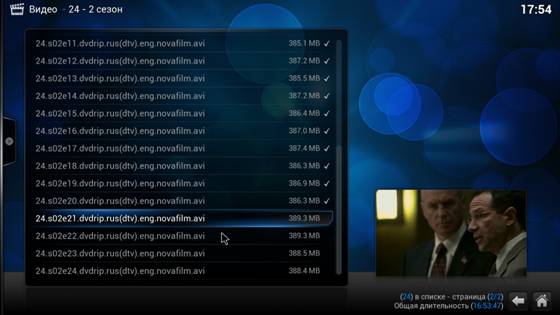 XBMC и файлы на жестком диске
XBMC и файлы на жестком диске 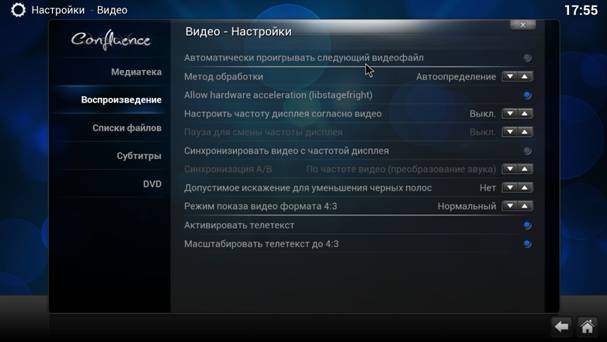 Настройки XBMC
Настройки XBMC  Интерфейс XBMC с визуализацией музыки на заднем планеТорренты и автоматизация
Интерфейс XBMC с визуализацией музыки на заднем планеТорренты и автоматизация
В моей конфигурации OUYA используется не только для просмотра видео и прослушивания музыки, но и для скачивания torrent-файлов. На первый взгляд может показаться странным использовать приставку на мобильной ОС для этой цели, но, как оказалось, она превосходно справляется с задачей скачивания, хранения и раздачи файлов. Организовать такую схему работы довольно просто. Достаточно установить и настроить два платных приложения: автоматизатор Tasker и полнофункциональный torrent-клиент tTorrent Pro.
INFO
Игры и джойстик
Эта тема не совсем профильная для журнала, поэтому не буду растекаться мыслью по дереву, а просто перечислю несколько фактов:
- Производительности Tegra 3 и RK3066/RK3166 достаточно, чтобы потянуть любую доступную для Android игру.
- Комфортно удастся играть только в те игры, которые поддерживают джойстик или клавиатуру (что с точки зрения Android одно и то же).
- Android поддерживает почти все Bluetooth-джойстики, но только при условии наличия поддержки Bluetooth в самом девайсе (сюрприз!).
- Для эмуляции джойстика с помощью смартфона можно использовать приложение DroidMote (плюс DroidMote Server на самом девайсе).
- Чтобы играть в игры без поддержки джойстика, можно использовать Tincore Keymapper из Google Play.
- В Mod Collection For Ouya есть хак, позволяющий играть в игры с поддержкой Moga (Modern Combat 4, например) с помощью стандартного джойстика.
- Для Android есть эмуляторы практически всех консолей, от NES до Sega Dreamcast.
- Эмулятор Sega Dreamcast называется reicast. Он бесплатный, открытый и позволяет выводить Full HD картинку с FPS > 25 (по крайней мере на OUYA).
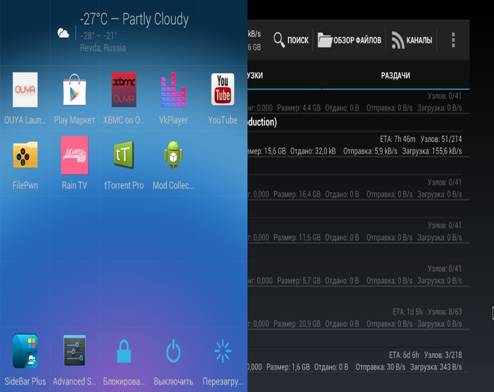 Рабочий стол, выдвигающийся с края экрана
Рабочий стол, выдвигающийся с края экрана
Вместо выводов
Производительность современных мобильных чипов такова, что они запросто уделывают любые ТВ-приставки и во многих мультимедиазадачах могут заменить стационарный комп. Большинство из них стоят копейки и продаются с полноценной операционной системой, поддерживающей множество типов периферийных устройств, включая мышь, клавиатуру, флеш-карты и внешние жесткие диски. Android, в свою очередь, позволяет эффективно задействовать все эти возможности без необходимости в подготовке специального дистрибутива и его настройки. Если от домашней развлекательной системы не требуются экстраординарные возможности, то HDMI-стик или ТВ-приставка на базе мобильного чипа — это идеальный выбор.
Вступление
Хотел бы поделиться опытом выбора и настройки медиацентра на базе Android'ных приставок. Сейчас их появилось очень много, все они чем-то отличаются, но в чем-то и похожи. Многие из моих знакомых, увидев у меня работающую систему, сознавались в том, что и сами о чем-то таком думали, но испугались сложностей. Кроме того, на форумах, где я иногда общаюсь, приходилось видеть гневные посты тех, кто, не зная, с чем сталкивается, купил такую приставку и сильно ей был разочарован. Итак, надеюсь, что эта статья будет вам полезна.
Для кого эта статья
Рассчитано на тех, кто, в принципе, владеет устройствами на базе Android, но никогда их не использовал для подключения к телевизору и организации медиацентра. Наличие «прямых рук» необходимым условием не является, достаточно обладать навыком втыкания проводков в соответствующие по размерам разъемы.
Рекомендуемое оборудование
· Телевизор или монитор со входом HDMI
· Внешний накопитель USB (HDD или SSD)
· Беспроводные мышь и клавиатура
· Сетевой роутер
Почему не Intel x86
Основные соображения — цена и шумность.
Если у вас есть деньги на Intel NUC, возможно, это неплохой выбор, но вы заплатите в 3-4 раза больше, чем за приставку на Андроиде. Nettop PC на Intel Atom слишком маломощные, а стоят они дороже в 1.5-2 раза. Как только вы замахиваетесь на что-то более серьезное, практически всегда появляется активное охлаждение, а значит и постоянный шум в процессе работы.
С точки зрения операционной системы, в большинстве случаев Windows это слишком круто, вы не будете использовать и 1/10 возможностей этой OS. Различные сборки Linux это, обычно, слишком сложно для тех, кто в них изначально не разбирается.
Android сейчас дает простой и удобный UI (причем можно подобрать программу-оболочку рабочего стола из тысяч доступных, на любой вкус), при этом достаточно он нетребователен к ресурсам. У практически любого пользователя смартфонов есть достаточные навыки для работы с андроидной приставкой. После появления стабильных полнофункциональных сборок XBMC/Kodi для этой платформы она стала, на мой взгляд, наилучшим вариантом.
Настройка
Итак, вы, наконец, держите в руках выбранное вами устройство. Как же сделать так, чтобы оно работало и при этом радовало?
Физическое подключение
Расположение
Как и любому устройству с пассивным охлаждением, тв-приставке лучше не быть зажатой со всех сторон и иметь приток холодного воздуха. С другой стороны, сильно она почти никогда не греется, поэтому особенных проблем с её размещением возникнуть не должно. Задумайтесь над тем, как вы будете ее включать и выключать (должен быть доступ к кнопке на корпусе), кроме того, иногда вам может потребоваться вынуть штекер блока питания.
Сеть
Как я уже упоминал ранее одним из ключевых недостатков всех китайских приставок, с которыми мне приходилось сталкиваться, является нестабильная работа модуля Wi-Fi. Часто это связано с плохим дизайном антенны, что особенно характерно для устройств, где она убрана внутрь корпуса. В таких случаях умельцы решают проблему различными хаками. К сожалению, часто возникают сложности и с работой самого модуля, а это уже не исправишь. Это не будет большой проблемой для тех, кто не использует сетевые возможности приставки. Но как только вы захотите стабильной работы сервисов стриминга или начнете активно пользоваться торрентами, качественная сеть становится необходимой.
С другой стороны все попадавшие мне в руки приставки с возможностью подключения через Ethernet радуют стабильной работой сети. Отсюда я делаю вывод, что удобнее всего использовать телеприставку в комплекте с Wi-Fi роутером или точкой доступа. Поскольку, скорее всего, к этому роутеру вам захочется подключить и другие устройства (у меня он нагружен игровыми приставками и принтером), данное решение не будет неоправданным, а цена дешевой точки доступа незначительно утяжелит общий бюджет.
Совет: настройте для вашей приставки статический адрес, это облегчит дальнейшую работу с ней.
Видео
Однозначно HDMI. Рекомендую качественно сделанные провода, чтобы избежать необходимости их постоянной замены (дешевые часто ломаются), с поддержкой хотя бы стандарта HDMI 1.4. Чем провод короче, тем лучше, но избегайте ситуаций, когда он будет туго натянут.
Звук
В лучшем случае звук вы будете передавать на телевизор или ресивер по тому же HDMI-кабелю. В некоторых приставках есть оптический выход S/PDIF, в принципе, можно использовать и его. Худший вариант с точки зрения качества звука — аналоговый выход, поскольку ничего хорошего в этом варианте вы не услышите.
Хранилище данных
Я рекомендую использование внешнего жесткого диска. При том, что сейчас можно без проблем купить диски и на два и на три терабайта, вы сможете иметь быстрый доступ ко всей своей медиаколлекции. Диск должен быть отформатирован на exFat чтобы избежать проблем с большими файлами, например BD Remux'ами, которые не сможет поддерживать FAT32. У многих устройств начнутся проблемы с NTFS, поэтому лучше этого формата избегать.
Сетевые хранилища работают вполне адекватно, но с точки зрения удобства работы с ними с Android подключенному внешнему диску значительно уступают.
На данный момент я не видел тв-приставок на Android с поддержкой USB 3.0, но, с другой стороны, USB 2.0 справлется вполне адекватно.
Почти реклама
У меня все функции ввода лежат на устройстве Mystery MSR-113, которое представляет собой комбинацию из универсального пульта ДУ, клавиатуры и воздушной мышки. С помощью такого комбайна легко управлять всей аппаратурой медиацентра и не искать десять разных пультов в разных местах.
Оболочка (launcher)
Обычно китайцы приходят с какой-то своей, специфической оболочкой. Ее преимущество в том, что ей легко управлять с инфракрасного пульта ДУ, так как она построена на «квадратиках» и, соответственно, навигация может осуществляться с помощью «стрелок» и кнопки «ок». Для MBox-подобных приставок лаунчер выглядит примерно так:
Во всех других оболочках для навигации нужна будет мышка. В принципе, для задач данного устройства хорошо подходит Nova Launcher, но, думаю, у всех есть на эту тему свои предпочтения.
XBMC
По теме настроек XBMC написано много статей, поэтому, надеюсь, с этим вы сможете разобраться сами. Отмечу лишь особенности работы с Android.
Не обновляйте XBMC самостоятельно, не ставьте Kodi. Скорее всего после этого он перестанет работать корректно. Вероятнее всего с вашим устройством поставляется специальная сборка, оптимизированная для работы на данном железе. В остальном проблем быть не должно. Если вы все-таки обновили версию XBMC и теперь хотите откатиться назад, ищите спец. сборку под ваше устройство (для платформы amlogic s802 это сборки от Oman) или перешивайте всю приставку обратно.
Настройка звука
Если подключен a/v ресивер и вы хотите проигрывать не просто стерео, а звук 2.1 или 5.1, нужно указать это в настройках. Зайдите в меню настроек XBMC System->Audio Output. Установите Number of Channels в нужное вам значение, поставьте Keep Audio Device Alive в значение Always.
Если у вас ресивер умеет DTS или AC3 в том же меню включите опцию Enable passthrough и опции Dolby Digital (AC3) capable receiver и/или DTS сapable receiver, в зависимости от используемой вами техники.
Дополнения и темы
У меня корректно работали все темы и плагины для XBMC, но некоторые, особо тяжелые темы, такие как Confluence Customizable Mod, немного тормозили. Если вас не устраивает стандартная тема, попробуйте reFocus.
Контекстное меню
В отличие от компьютеров под управлением Windows, правая кнопка мыши в XBMC работает как команда «назад», а не открывает контекстное меню. Контекстное меню, по-умолчанию, работает по нажатию клавиши «c» на клавиатуре. Вы можете изменить маппинг клавиш с помощью keymap файлов в папке XBMC или с помощью специального дополнения Keymap Editor.
Доступ к внешнему диску
При добавлении в библиотеку папок на жестком диске, проще всего до них добраться через не очень очевидный путь root filesystem->storage->external storage->sda1
Другие полезные программы
Что вам может пригодится из программного обеспечения.
· Torrentex — лучший торрент0-клиент для Android, простой, удобный, быстрый, понимающий «магнитные» линки.
· SoundAbout — судя по всему единственная программа, позволяющая настраивать, куда пойдет звук, аналог Manage Audit Devices в Windows. Будет очень полезна тем, кто подключает bluetooth-гарнитуры. К сожалению, нормальная функциональность после триального периода доступна только за деньги (185 рублей на текущий момент)
· SSH Server — сервер с поддержкой SSH, FTP/SFTP и т.д. Очень удобный инструмент для удаленного доступа и обмена файлами по сети.
· ASTRO File Manager — или миллион других хороших файл-менеджеров.
· Titanium Backup — как только вы донастроите вашу приставку, рекомендую сразу сохранить все настройки куда-нибудь, откуда их потом можно будет легко достать.
· TeamViewer Quick Support — программа для удаленного доступа к вашей приставке. К сожалению, не умеет работать автономно, т.е. каждый раз надо будет подтверждать на приставке разрешение на удаленный доступ.
Настройки Android
В принципе, все будет работать и без дополнительных настроек. Скорее всего, Ethernet-соединение будет считаться вашими программами за подключение с учетом трафика, поэтому не забудьте во всех настройках убрать «скачивать только по Wi-Fi» и аналогичные галочки.
Обновление прошивки
Напоследок — про обновление прошивки. Без необходимости не обновляйтесь. Если очень хочется обновится — сохраните все настройки. Подумайте, так ли вам надо обновляться. Что-то обязательно пойдет не так, и придется долго «плясать с бубном».
Некоторые устройства идут под лозунгом наличия в них системы обновления " OTA ". Этот китайский OTA не работает и лучше им не пользоваться. Прошивки надо скачивать самому, через сайт freaktab.com посвященный китайским устройствам.
Принцип обновления
Скачиваете прошивку
Аккуратно вставляете карточку в соответствующий разъем приставки. Он к корпусу прилегает неплотно, поэтому будьте осторожны — не вставьте карту «мимо». Если попадаете правильно, будет характерный щелчок пружины.
Заключение
Буду рад, если эта статья вам понравится, жду ваших предложений по её улучшению и пожеланий, если бы вы хотели узнать еще что-то.
Windows Media Center
Windows Media Center (кодовое имя Freestyle) является приложением для проигрывания мультимедиаконтента (музыки, изображений и потокового телевидения) на домашнем медиацентре. Имеет так называемый «10-футовый дизайн» пользовательского интерфейса, то есть элементы управления достаточно велики, чтобы увидеть надписи на них с трехметрового расстояния.
Компонент в Windows
|
Windows Media Center
|
| 
|
| Тип компонента
| мультимедиапроигрыватель
|
| Включён в
| Windows XP: • Media Center Edition Windows Vista: • Домашняя расширенная • Максимальная Windows 7: • Домашняя расширенная • Профессиональная • Корпоративная • Максимальная
|
| Заменено
| Музыка Groove [1], Кино и ТВ [2], DVD-проигрыватель Windows [3]
|
| Сайт
| microsoft.com/windows/wi…
|
Windows Media Center включён в состав Windows XP Media Center Edition, Windows Vista (версии Домашняя расширенная и Максимальная) и Windows 7 (версии Домашняя расширенная, Профессиональная, Корпоративная и Максимальная). Также доступен для Windows 8 в качестве отдельно загружаемого компонента (только в версии Профессиональная). Управлять им можно удалённо через «Green Button» («Зелёная кнопка»), а также с помощью обычной мыши и/или клавиатуры. Эта кнопка используется, чтобы запустить Windows Media Center или вызвать меню Пуск, не выходя из приложения. Media Center проигрывает изображения пользователя, видео и музыку с локальных жёстких дисков, оптических дисков и из сети. Он сортирует их по имени, дате, тегам и другим атрибутам файлов.
Windows Media Center не был включён в состав Windows 10, так как больше не актуален. [4]
Возможности
Телевидение
При использовании TV-тюнеров Media Center может воспроизводить и записывать телевидение высокой чёткости, цифровое, спутниковое телевидение или сигнал, передаваемый через обычную антенну. Настройка производится с помощью TV-тюнера, инфракрасного порта или с помощью других средств управления, например, через ручное дистанционное управление. После регистрации (которую можно пройти вручную или через интерфейс программы) Media Center сможет прожигать болванки для их использования на переносных медиаплеерах. Изначально Media Center поддерживал только одно аналоговое устройство, но с выходом Media Center 2005 их количество выросло до двух. После первого обновления Media Center 2005 была добавлена поддержка цифровых устройств тонкой настройки, однако, чтобы оно функционировало, всё ещё должно присутствовать аналоговое устройство тонкой настройки. После второго обновления Media Center поддерживает до 4-х TV-тюнеров (2 аналоговых и 2 с высоким разрешением). Все устройства должны иметь однотипные источники, например, только антенны. Таким образом, вы не сможете смешать Sky Digital и DVB-T.
Потоковое видео
При наличии дополнений Media Center может воспроизводить видео, получаемое потоком из Интернета. При поддержке функции антенны может ловить "из воздуха".
Радио
Портативные устройства
Windows Media Center может выполнять синхронизацию с портативными устройствами, такими, как Windows Mobile Pocket PC, смартфоны, Portable Media Center и другими плеерами, на которых может выполнять синхронизацию Windows Media Player. Синхронизация с Microsoft Zune не поддерживается, но возможно проигрывание DVR-MS -файлов при их копировании на компьютер с Microsoft Zune.
При синхронизации телевизионного сигнала Windows Media Center кодирует его в более низкое качество, чем DVR-MS -формат, используемый при просмотре при настольном использовании Media Center. Это экономит место на диске и время обработки. При желании музыка может также быть повторно закодирована для меньшего размера файла после синхронизации.
Реклама
Windows Media Center позволяет вместе с видео пересылать рекламу. Но пользователи нашли выход: они запускают просмотр и тут же жмут на паузу. Через 10—15 минут, когда программа закачала в буфер всю рекламу и начала показ самого видео, пользователи просто включают быструю перемотку и таким образом пропускают просмотр рекламы перед просмотром видео.
Финальной версией Windows XP Media Center Edition стал 2005 Update Rollup 2 (UR2), основанный на Windows XP Professional Service Pack 2 (SP2) с добавлением функциональности медиацентра. Версия Media Center Edition 2005, в отличие от Professional, не поддерживает присоединение к домену. XP MCE 2005 это первая версия Media Center, которая может быть куплена другими способами, кроме как предустановленной на компьютере, но доступна только по OEM лицензии.
Windows XP Media Center 2005 хорошо работает на устаревшем оборудовании, как, например, Celeron D с интегрированной графикой (для проигрывания HD-контента необходимо 256 Мб видеопамяти).
Несмотря на то, WMC не стал очень популярным (может быть, потому что он не был доступен во всех редакциях), есть много пользователей, которые до сих пор используют программу чаще, чем любые другие сторонние медиа-центры. Хороший набор функций, совместимость с устройствами, и легкая для навигации UI сделали программу очень популярной среди части пользователей ПК.
Windows Media Center никогда не умрет. Это стало нашим лейтмотивом. Windows Media Center без особых проблем переходит в новую версию и обновление «Октябрьское обновление» Windows10 1809 не исключение.
Помимо Windows Media Center одним из примеров может выступать Классическое Средство Просмотра фотографий восстановить которое можно с помощью правки реестра. С инструкцией можно ознакомиться в статье: Как вернуть Классическое Средство Просмотра фотографий в Windows 10.
В этот раз удалось установить и запустить Windows Media Center на финальной версии Windows 10!
Энтузиасты форума MDL запустили WMC в Windows 10. Хотя он и работает нормально на большинстве ПК, но, возможно, вы столкнетесь с некоторыми вопросами. Теперь вы можете установить полностью функциональную версию WMC на ОС Windows 10.
Для того, чтобы успешно установить и запустить Windows Media Center на компьютере с Windows 10, вам нужно, следовать приведённым ниже инструкциям. И, прежде чем перейти на страницу загрузки, пожалуйста, создайте вручную точку восстановления системы, и вы сможете легко вернуться к текущими настройками.
Mega
WMC_6.3.9600.16384_x86_v12.7z
WMC_6.3.9600.16384_x64_v12.7z
Зеркало — yadi.sk






 .
.

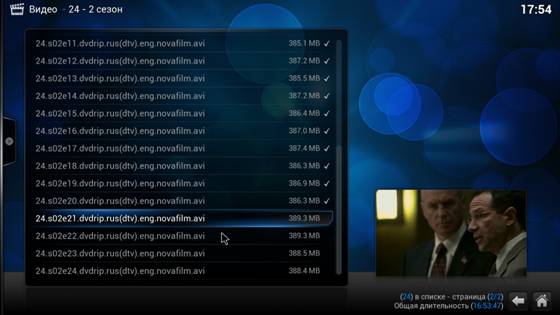 XBMC и файлы на жестком диске
XBMC и файлы на жестком диске 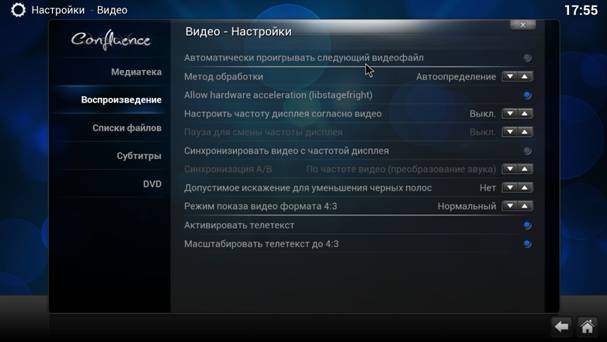 Настройки XBMC
Настройки XBMC  Интерфейс XBMC с визуализацией музыки на заднем планеТорренты и автоматизация
Интерфейс XBMC с визуализацией музыки на заднем планеТорренты и автоматизация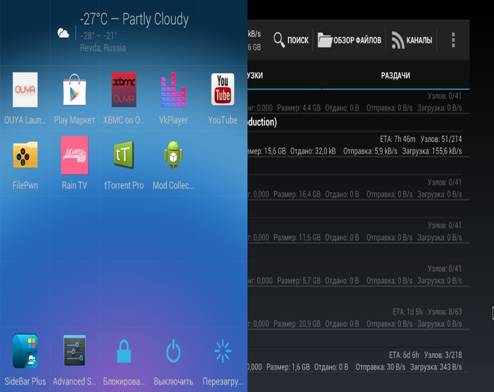 Рабочий стол, выдвигающийся с края экрана
Рабочий стол, выдвигающийся с края экрана



